Лучшие WordPress-плагины для создания контактных форм. WordPress. Форма обратной связи Стандартная форма обратной связи вордпресс
Веб-формы могут использоваться по разным причинам, но их главная цель - получить обратную связь и собрать запрашиваемую информацию. Однако, их применение выходит за рамки сбора информации, и они используются для регистрации на сайте, приложений и так далее.
Если ваш сайт на WordPress, и вы в поисках многофункционального конструктора для создания форм любых предназначений, взгляните на плагин Form Maker .
WordPress Form Maker
Это один из самых популярных плагинов для создания форм в каталоге WordPress.org, который идет с удобной админкой, встроенным конструктором форм и множеством вариантов настроек. На момент выхода этого обзора у плагина более 1,5 млн скачиваний, 90 тыс. активных установок и средний рейтинг 4,6 звезд.
Описание Демо Скачать
Давайте тщательно изучим плагин Form Maker и посмотрим, какие функции и возможности в него включены.
Плагин Form Maker можно скачать либо из каталога WordPress , либо с официальной страницы плагина на Web-Dorado.com . Плагин поставляется с подробной документацией и демо версией для админки и самих форм.
Создание формы
Создавать формы с Form Maker очень легко, и это не требует много времени. После установки и активации плагина вы найдете его в боковом меню вашей Консоли, где можно создавать и управлять своими формами.
В отличие от других плагинов, где вам придется создавать формы с нуля, Form Maker поставляется с 12 готовыми шаблонами , которые в дальнейшем можно редактировать и настраивать по своему желанию.
Кроме того, плагин позволяет редактировать и сохранять форму как копию, а это значит, что шаблон не претерпит никаких изменений.

Вот, к примеру, шаблон для стандартной формы обратной связи
. Вы можете перетащить поля вверх/вниз, изменить порядок
и переместить их влево или вправо для создания столбцов в форме:

Однако, если вы хотите создавать свои собственные формы с нуля, просто нажмите на кнопку Add New (Добавить новую), и плагин направит вас на страницу создания формы.
Во-первых, необходимо будет придумать название, выбрать тему формы, а потом можно приступить к добавлению полей. Form Maker имеет интуитивно понятный конструктор форм , который позволяет добавлять нужное количество полей в формах и просматривать сделанные вами изменения:

Существуют различные варианты полей , которые можно добавить в формы. Они предназначены для ввода текста, времени и даты отправки файлов, интеграция с PayPal, защиты Captcha и прочее.
С доступными полями для форм, можно получить любую информацию от ваших посетителей. Полный список параметров полей находится ниже:

Каждый параметр каждого поля можно настроить, что позволяет регулировать свойства полей согласно вашим потребностями и видеть все изменения при предварительном просмотре :

Настройка формы
Теперь давайте поговорим о настройках вашей формы. Вы можете придать форме отличный вид благодаря доступным шаблонам оформления . В настоящее время в плагине насчитывается 37 тем для формы , которые можно редактировать с помощью пользовательских CSS.
Кроме того, плагин позволяет создавать свои собственные темы с нуля.

Чтобы настроить шаблон формы, необходимо зайти в его параметры (иконка с желтым карандашиком Edit).
После того, как вы снимите флажок автоматического создания макета, вы сможете отредактировать HTML код, а также изменять положение, добавлять in-line стили оформления и так далее. Нажмите на соответствующие кнопки, чтобы добавить нужное вам поле.
Параметры формы
Здесь предусмотрен широкий спектр параметров формы, которые позволяет настраивать плагин Form Maker. Например, общие параметры формы, параметры электронной почты, способы оплаты, действия после подачи формы, JavaScript, опции MySQL и условные поля.
Под общими параметрами вы можете найти некоторые основные настройки формы и фронт-энд варианты. Выбирайте тему формы и место, где вы хотите сохранять ваши данные, а также выбирайте пользователей, которые могут иметь доступ к фронт-энд отправке формы.
В разделе параметров электронной почты вы можете найти настройки сообщений, отправляемых пользователям и администратору. Указывайте адрес электронной почты, тему и вставляйте текст в сообщение для администратора.

В разделе отправки можно выбрать, что произойдет, когда ваши посетители заполнят и отправят форму. Вы можете выбрать один из доступных вариантов, таких как остаться в форме, остановиться на конкретной странице или посте, перенаправить их на определенный URL-адрес или добавить собственный текст, который будет отображаться для посетителей после отправки формы.
Form Maker также обеспечивает возможность интеграции с PayPal. В разделе способов оплаты можно регулировать настройки оплаты, как например включение системы PayPal, выбор валюты платежа, налоговой ставки и прочее.
Условные поля - это одна из фишек плагина Form Maker. Эта функция позволяет скрыть или отобразить поля формы в зависимости от конкретных режимов, что вы установили.
Например, можно задать условное поле, чтобы запросить название штата, если пользователь выбрал США, как свою страну. Это будет означать, что поле с названием штата не будет отображаться для других пользователей не из США:

В разделе отправки вы можете найти все представленные формы. Для каждой формы доступна сводка аналитических данных таких как количество записей, количество просмотров формы, показатель переходов и так далее.
Этот раздел также предназначен для поиска, а значит, вы можете искать в базе данных все поля данной формы. Кроме того, вы можете редактировать или удалять любые материалы и упорядочивать поля отправки в том порядке, который соответствует вашим потребностям.
Плагин позволяет экспортировать материалы в CSV или XML -формат для просмотра данных в Microsoft Exсel.
Form Maker позволяет блокировать IP-адреса , если вам отправляют спам через ваши формы. Для этого нужно просто перейти в раздел Blocked IPs, указать IP-адрес, который вы хотите заблокировать в соответствующее поле и нажать кнопку Добавить IP.
Вы также можете блокировать IP-адреса из раздела отправки плагина. Заблокированные IP могут быть разблокированы в любое время.

Add-ons
Form Maker - это многофункциональный плагин, который поставляется с рядом дополнений, которые позволят расширить технические возможности вашей формы.
Вот полный список дополнений Form Maker:
- Import/Export
- Save Progress
- Stripe Integration
- Google PDF Integration
- Mailchimp Integration
- User Registration
- Post Generation
- Conditional Emails
- Dropbox Integration
- Google Drive Integration
- Pushover Integration
- Calculator
Итоги
Form Maker - это отличный выбор, если вы ищете эффективный инструмент для создание адаптивных веб-форм любой сложности на WordPress. Он отлично спроектирован и имеет хорошую команду техподдержки, которая готова прийти на помощь.Я люблю простые и красивые вещи. Мне понадобилась красивая форма обратной связи для моего WordPres- блога, но те формы (contact forms), которыми я пользовался (это самая популярная Contact Form 7 и Jetpack Contact Form), к сожалению, некрасивы. А тратить время на их дизайн совсем не хочется. Поэтому я решил найти готовую стильную форму обратной связи и чтобы обязательно с капчей, иначе завалят спамом. Таким образом, у меня была очень простая цель — найти форму обратной связи WordPress, которая удовлетворяет следующим требованиям:
- наличие капчи,
- бесплатность,
- стильная, красивая.
Я отбирал все популярные плагины WordPress для создания формы обратной связи, с большим количеством положительных отзывов и активных установок. При этом следил, чтобы они обязательно недавно обновлялись. Должен признаться, что я тратил на установку и изучение одного плагина с контактной формой не более 5 минут и если с ходу не получалось настроить красивую форму обратной связи, то я переходил к следующей контактной форме. Поэтому я допускаю, что мог пропустить хороший плагин с контактной формой, удовлетворяющей всем требованиям, настройка которого не сразу очевидна. Ниже можно посмотреть скриншоты всех рассмотренных мною форм обратной связи.
WpForms Lite
Популярная, бесплатная, понятная, но некрасивая форма обратной связи, слишком простая, а дополнительных готовых дизайнов нет. Есть Recapcha Google. Платная версия, которая стоит от $49, позволяет интегрировать контактную форму в сервисы почтовых рассылок, подобных Aweber, позволяет принимать платежи и многое другое. Эту контактную форму американский , но я бы так не сказал.

Caldera Forms
Сложнее в настройке, чем WpForms, но симпатичнее. Есть капча, но она не отображалась у меня. Дизайн формы обратной связи средний.

Jetpack Contact Form
Форма обратной связи от создателей WordPress, при активации в редакторе появляется кнопка Add Contact Form. Нет капчи, приходит очень много спама! Некрасивая.

Contact Form 7
Самая популярная и навороченная форма обратной связи, богата функциями и настройками, но некрасивая — надо тратить время на дизайн.

Fast Secure Contact Form
Эта форма обратной связи мне не понравилась дизайном — некрасивая!

Form Maker by WD
Бесплатная, есть много красивых шаблонов форм обратной связи. Реальный кандидат! Но у меня не получилось настроить ReCaptcha, поэтому не стал использовать.

Некрасивая форма обратной связи! Очень ограниченный функционал — ничего нет…

Contact Form by BestWebSoft
Некрасивая! Очень ограниченный функционал формы обратной связи — ничего нет…

Ninja Forms
Это обычная форма обратной связи со стандартным дизайном, но что-то в ней меня зацепило, если не найду ничего приличного, то можно попробовать использовать ее. Есть интеграция ReCaptcha Google.

Huge-IT Forms
Можно для одной и той же контактной формы менять темы оформления с разными дизайнами. Дизайны симпатичные, есть капча. Только вот у меня в админке верстка плагина расползалась, если не обращать внимания на это, то достойный претендент.

Formidable Forms
В этой форме обратной связи нет стильных дизайнов, но базовый дизайн более или менее приемлемый, поэтому я стал использовать ее.

Таблица с обзором плагинов форм обратной связи WordPress
Результаты моих поисков формы обратной связи сведены в таблице ниже.
| Плагин | Кол-во активных установок | Кол-во отзывов | Средняя оценка | Мои впечатления |
| WpForms Lite | 200 000 | 600 | 5 | Популярная, бесплатная, понятная, но некрасивая. Recapcha Google. Платная версия, которая стоит от $49, позволяет интегрировать контактную форму в сервисы почтовых рассылок, подобных Aweber, позволяет принимать платежи и многое другое. Эту контактную форму американский wpbeginner.com расхваливает как самую лучшую , но я бы так не сказал. |
| Caldera Forms | 70 000 | 250 | 4.5 | Сложнее в настройке, чем WpForms, но симпатичнее. Есть капча, но она не отображалась у меня. Дизайн средний. |
| 90 000 | 500 | 4.5 | Бесплатная, есть много красивых шаблонов форм. Реальный кандидат! Но у меня не получилось настроить ReCaptcha. | |
| Contact Form & SMTP Plugin by PirateForms | 200 000 | 30 | 4.5 | Некрасивая! Очень ограниченный функционал — ничего нет… |
| Contact Form by BestWebSoft | 200 000 | 300 | 4 | Некрасиво! |
| Ninja Forms | 900 000 | 800 | 4.5 | Это обычная форма со стандартным дизайном, но что-то в ней меня зацепило, если не найду ничего приличного, то можно попробовать использовать ее. Есть интеграция ReCaptcha Google. |
| Huge-IT Forms | 30 000 | 70 | 4.5 | Можно для одной и той же контактной формы менять темы оформления с разными дизайнами. Дизайны симпатичные, есть капча. Только вот у меня в админке верстка плагина расползалась, если не обращать внимания на это, то достойный претендент. |
| Formidable Forms | 300 000 | 200 | 4.5 | В этой форме нет стильных дизайнов, но базовый дизайн более или менее приемлемый, поэтому я стал использовать ее. |
Выводы: лучшая форма обратной связи WordPress
Честно сказать, я не нашел то, то что искал. Из одиннадцати рассмотренных самых популярных форм обратной связи только две контактные формы имеют красивые шаблоны дизайнов: Form Maker by WD и Huge-IT Forms . Но на первом у меня не установилась капча, а на втором расползалась верстка в админке. Похоже, разработчиков не беспокоит дизайн и поэтому все остальные формы обратной связи идут без дизайна, и поэтому некрасивые, и вам придется самостоятельно настраивать дизайн, правя CSS.
Тем не менее я выбрал форму обратной связи Formidable Forms , так как она все-таки имеет хоть базовый (чуть-чуть разработчик подправил!), но стильный дизайн, имеет reCaptcha и бесплатна. У меня все заработало сразу же!
Если вы знаете бесплатную и красивую форму обратной связи для WordPress с капчей, то поделитесь, пожалуйста, в комментариях.
Форма обратной связи присутствует на каждом сайте, это что-то вроде неотъёмная часть веб-ресурса. Поскольку она служит обращением к администратору с каким-либо предложением или претензией в области своих интересов. А такие случаи бывают часто, тем более, если вы являетесь фирмой, организацией или просто частным предприятиям выпускающий какой-то продукт.
Для создания формы обратной связи на WordPress вам не придется самому писать код или заказывать у специалиста его написание. Это уже реализовано и даже неоднократно, все что нужно сделать лишь подобрать плагин, отвечающий вашим требованиям. В статье рассматривается 5 более популярных плагинов, которые пользуются спросом на должном уровне.
Одним из наиболее широко используемых плагинов для создания форм обратной связи является Contact form 7. Он быстро набрал популярность благодаря своей простоте в настраивание содержимым формы. Плюс поддерживает фильтрацию спама и позволяет установить CAPTCHA с помощью дополнительного плагина Really Simple CAPTCHA. Также плагин поддерживает технологию Ajax, что в обработке выполнения запроса веб-страница не перезагружается.
После установки и активации Contact form 7 в панели управления появиться новая вкладка для управления форм. Чтобы найти с ним общий язык долго возиться не придётся, плагин мультиязычный и русский имеется в том числе. Контактная форма стилизуется в зависимости от установленной вами темы, но со знаниями CSS возможно отредактировать на свой вкус.
Пример формы.
2. Form Maker
Form Maker является современным и продвинутым инструментом для быстрого создания форм связи. Он предлагает множество типов полей, установка капчи, шаблоны готовых форм, открытый код для правки стилей и результат можно сразу увидеть в предварительном просмотре. При обретении коммерческой версии будет доступна интеграция с Google Maps, а также поле загрузки файлов. Плагин поддерживает большое количество языков.
Пример формы.
3. Fast Secure Contact Form
Простая и в то же время мощная форма обратной связи имеет ряд положительных функций и настроек. Вам не придется беспокоиться о наводнении спама, потому что плагин поддерживает Akismet и позволяет установить CAPTCHA. Также есть возможность экспорта и импорта настроек, переадресация пользователя после отправки письма на любой адрес, отправка файлов, редактирование стилей и многое другое. Частичный русский перевод.
Пример формы.
4. Visual Form Builder
Очень удобная и простая форма обратной связи. Все настройки и функции доступны на одной странице что и создает удобство в управлении. Имеет множество полей, которые с легкостью добавляются при одном нажатие мыши. Также есть возможность переадресации после отправки письма, анти-спам, адаптивность формы и многое другое.
Окно настроек.
Пример формы.
5. Slick contact forms
Очень простая форма в ней нет кучи настроек, огромной функциональности, только 4 поля и ничего лишнего. Плагин отличается от остальных тем, что форма выводится через виджет и создает эффект плавающей или скользящей формы по странице. При нажатии она плавная появляется сбоку, сверху и т.д. зависит от выбранных вами настроек.
Пример формы.
Добрый день друзья! В этом уроке я научу вас как создать контактную форму на WordPress с помощью плагинов. Форма обратной связи на WordPress служит идеальным решением для тех, кто хочет поддерживать контакт со своей аудиторией или получать заявки на адрес электронной почты на заказ каких-либо услуг. Мы научимся с вами делать всплывающую форму в модальном окне. После прочтения этой статьи вы сможете самостоятельно вставлять форму на свои сайты. Итак, поехали.
Зачем вам нужна контактная форма WordPress?
Вы возможно будете удивлены вопросом почему мне нужна форма обратной связи на сайт вордпресс? Почему бы просто не добавить адрес электронной почты на сайт, чтоб люди просто мне написали?
Это наиболее распространенный вопрос от новичков, которые боятся добавлять код формы на сайт, без знания программирования. По правде сказать вам вообще не нужен код при создании формы обратной связи на WordPress. В этом руководстве мы шаг за шагом создадим контактную форму и сделать ее может даже самый абсолютный новичок.
Ниже приведу 3 главные причины, почему использование формы лучше, чем просто добавить адрес почты на сайт.
- – спам боты с завидной регулярностью выцепляют через свои парсеры адреса почты, где есть упоминание почтового домена и заносят его к себе в базу, чтобы потом слать вам нежелательную корреспонденцию. С другой стороны при использовании формы обратной связи для WordPress вы избавляетесь от проблемы засилия СПАМных писем на свой ящик.
- Полнота информации – при отправке почты люди не всегда посылают всю информацию, которая нужна вам. С помощью контактной формы вы сами определяете, какие поля вам нужны, чтобы облегчить пользователям возможность отправить вам письмо (имя, email, номер телефона, комментарий и многое другое).
- Экономия времени – форма обратной связи WordPress поможет вам сэкономить время. Помимо полноты информации, которую вы запросили у пользователя и которую он вам отправит, вы также можете указать, что ждет на следующем шаге, например «Ваша заявка будет рассмотрена в течение 24 часов» или Смотрите видео и много других полезностей.
Ниже приведен пример контактной формы, которую мы будем создавать в этом пособии.

Начнем-с, господа.
Шаг 1: Выбираем лучший плагин формы обратной связи для WordPress
На данном шаге нам необходимо определиться с выбором соответствующего плагина формы. Их существует великое множество как бесплатных, так и платных. В этом уроке я расскажу вам про разные плагины, чтобы у вас богатый был выбор. В первом случае будет задействован плагин WPForms.
Ниже приведены причины по которым WPForms является лучшим плагином обратной связи:
- Во-первых это самый дружелюбный к новичкам плагин. Методом простого перетаскивания нужных блоков вы можете создать контактную форму в несколько кликов.
- WPForms Lite полностью бесплатен.
- Когда же вы будете готовы к более мощному функционалу и если он действительно для вас будет важным, тогда можете перейти на версию Pro.
Отлично, если эти причины оказались достаточными и я вас убедил, тогда движемся вперед.
Шаг 2: Установка плагина контактной формы WordPress
Для этого урока мы используем версию Lite, потому что это бесплатно и удобно в работе. Вы можете установить его войдя в блога и перейдя в Плагины – Добавить новый.

В строчке поиска набираем название нашего плагина и жмем Install now (Установить сейчас).
После установки плагина убедитесь, что вы его активировали. Это показано здесь:

Шаг 3: Создание контактной формы в WordPress
Итак, после успешного завершения активации плагина, самое время создать нашу форму обратной связи. Для этого в панели администратора блога кликните на вкладку WPForms Menu и перейдите в Add New (Добавить новую).

Это позволит открыть вам конструктор Wpforms, где простым перетаскиванием нужных блоков вы можете создать контактную форму обратной связи WordPress. В бесплатной версии Lite доступны два предварительно встроенных шаблона (пустой и простая форма). Вы же можете использовать их вместе, чтобы составить нужную и удобную для вас. В этом примере для вас мы выбрали второй вариант, т.е простой контактной формы. В нее добавим имя, Email и текстовое поле.

Вы можете кликнуть на каждое поле, чтобы отредактировать его. Также с помощью мыши вы можете перетаскивать и менять порядок полей формы.
Если вы хотите добавить новое поле, просто выберите нужно из списка слева и перетащите в рабочую область.

Когда все сделано, просто нажмите кнопку Сохранить (Save).
Шаг 4: Настройка уведомлений и Подтверждений
После того, как вы успешно создали форму обратной связи на WordPress, очень важно правильно настроить формы уведомлений и подтверждений.
Форма подтверждения это то, что видят ваши пользователи, когда отправляют вам заявку с формы. Это может быть сообщение благодарности или вы их можете перенаправить на другую специальную страницу.
Форма уведомления – это сообщения, которые получаете вы, когда к вам приходит новая заявка или email письмо с вашего WordPress сайта.
Вы можете настроить оба этих поля, перейдя в Настройки (Setting) внутри плагина конструктора фор WPForms.
Мы по умолчанию не ставили трогать и оставили как есть поле Формы Подтверждения с сообщением «Спасибо за ваше обращение». Однако, вы вправе поменять его на другой текст или перенаправить пользователя на отдельную страницу.

Лучшим в этом плагине является то, что настройки, которые идут по умолчанию, просто идеальны для новичков. Им не нужно додумывать, что сделать или что поменять. Все очень интуитивно понятно и просто. Когда вы переходите в настройку уведомлений, все поля будут предзаполнены динамически.

Уведомления по умолчанию отправляются на ту почту, которую в настройках указали вы. Если вы хотите изменить адресат для отправки уведомлений, то его также можно легко изменить. Если хотите указать несколько адресов почты (указываются через запятую), то пожалуйста, карты в руки, как говорится 🙂
Поле Тема email будет автоматически заполнено c вашим именем формы. Поле имя будет браться из имени пользователя (вашего имени). Когда вы будете отвечать на письмо, то оно будет идти на почту с именем пользователя, который заполнил контактную форму.
Шаг 5: Добавление контактной формы WordPress на страницу
На данном шаге, когда вы построили и настроили форму обратной связи, нужно создать для нее отдельную страницу «Контакты», куда вы сможете ее поместить. Либо вы создаете новую, либо редактируете уже существующую страницу, где вы можете ее добавить.
Мы будем использовать простой шорткод для вставки формы на страницу. Просто кликните на кнопку «Add form» и выберите название вашей формы, чтобы вставить ее на страницу.

Отлично. Теперь сохраняете и страницу и открываете предпросмотр, чтобы увидеть изменения.
Вот как примерно будет выглядеть форма на простой WordPress странице:

Если вы хотите просто добавить форму на страницу, то поздравляю вас. Все шаги сделано успешно. Если вы хотие добавить ее в виде виджета в сайдбар, то продолжение ниже.
Шаг 6: Добавление контактной формы WordPress в сайдбар
Плагин WPForms поставляется с встроенным виджетом формы обратной связи, который вы можете добавить в сайдбар или любую другую область на сайте (например в подвал).
Для этого нам нужно перейти в раздел «Внешний Вид» (Appearance)-> Виджеты (Widgets). Там вы увидите предустановленный виджет плагина формы в левой части. Просто берем и обычным перетаскиванием задаем порядок отображения в нужной области в сайдбаре.

Следующим шагом указываете название виджета и сохраняете. Переходите на сайт и смотрите результат.
На этом обзор нашего плагина формы обратной связи WPForms завершен. Но, специально для вас я подготовил еще обзор одного бесплатного плагина, с помощью которого мы можем сделать всплывающую форму обратной связи и все те же фишки, что и в предыдущем. Называется он Contact Form 7. Он реально очень мощный и козырь его в том, что он полностью БЕСПЛАТЕН!
Его можно также сделать адаптивным, т.е форма обратной связи будет приспосабливаться к размерам экрана вашего устройства.
Так, на всякий случай, чтобы вы знали, что они естьJ
Как сделать контактную форму обратной связи с помощью Contact Form 7
Продолжаем разбираться в вопросе создания форм для приема заявок с вашего сайта. Впереди у нас еще один плагин контактной формы вордпресс под названием Contact Form 7. Давайте его установим к себе на блог и активируем, как мы это умеем делать.

Она уже установлена на моем сайте, не на этом блоге. Процедура стандартная. Теперь нам нужно зайти в админку блога и создать новую форму, которая будет собирать нам заявки и другую полезную информацию. Переходим в раздел «Contact Form 7» -> Добавить новую.

Отлично! Теперь давайте дадим ей соответствующее название, в моем случае этих контактных форм очень много. Выберем одну, например «Форма заказа продвижения сайта»

Вкратце расскажу, что нам здесь будет нужно. В первую очередь, нам нужно определиться сколько полей форм мы хотим сделать. Сразу скажу, что 100500 полей делать не нужно и это бессмысленно, по той просто причине, что люди закроют ваш сайт и не оставят заявку. Им нужно упростить этот этап. Т.е если подумать, то нам от человека нужно что:
- Его имя, чтобы к нему обратиться (персональное обращение)
- Адрес почты (обратная связь, куда отправлять ему предложение)
- Номер телефона, чтобы сразу позвонить (если это произойдет быстро, то он в любом случае станет вашим клиентом)
- Собственно кнопка «Отправить»
Это основные данные, другие вы можете уже выяснить в ходе переписки или телефонного разговора. Логично? Я думаю, что да. Движемся дальше.
Создание полей контактной формы в плагине Contact Form 7
Так, с количеством полей определились, теперь нам нужно эти поля создать. Нам доступны следующие табы:
- Text (Любое текстовое поле, например «Имя», «Задать вопрос», или любое другое название, которые вы будете собирать через это поле)
- Email (тут предназначение одно, чтобы пользователь ввел )
- URL (в это поле будет вводиться адрес сайта, другие значения не приемлемы, будет выдаваться ошибка)
- Tel (поле с телефонным номером для нашей формы обратной связи на WordPress, допустимы числовые значения, текст даст ошибку)
- Number (Числовой диапазон значений, можно применить, например, к цене: «сколько вы готовы заплатить за сайт? От 23000 до 120000 рублей»)
- Date (Указываем дату, с какого по какое число. Пример: «Бронирование автомобиля с 13/04/2016 по 25/04/2016»)
- Text Area (Текстовая область, сюда можно вводить текст в качестве комментария)
- Drop-Down Menu (Выпадающий список). Реализовано на моем блоге, можете посмотреть. В конце каждой статьи я предлагаю пользователям создание или простого сайта, или интернет магазина. Именно такой функционал обеспечивает данная опция.
- Checkboxes (множественный выбор, например: Сайт + Создание логотипа + продвижение + контекстная реклама)
- Radio buttons (Выбор какого-то одного пункта, например: «Вы заказываете или контекстную рекламу или таргетированную»)
- Acceptance (Принимаете условия соглашения, т.е пользовательская информация, типо публичной оферты)
- Quiz (Викторина – серия коротких вопросов, тоже можно вставить в контактную форму).
- reCaptcha (Подтверждение, что вы не робот и не будете спамить.) Хорошая защита от СПАМА. Примечание: данная опция работает, если вы подключили плагин Really Simple Captcha.
- File (Если вы хотите дать возможность пользователям загрузить вам файл, например: «Прикрепите ТЗ на разработоку сайта»).
- Submit (Отправить данные на почту)
Итак, с полями мы определились, значение каждого вы тоже знаете. Давайте приступим к сборке нашей контактной формы на WordPress.
В примере ниже я использовал 2 поля: Имя, Email. Соответственно вам потребуются эти вкладки:

Нажав на текстовую вкладку (Text) мы попадаем в диалоговое окно:

Здесь нам нужно нажать на галочку Тип Поля – Обязательное. Сделано для того, что если пользователь не введет в него имя, то заявку он вам прислать не сможет, будет ошибка отправки, что не все поля заполнены корректно.
Затем вы увидите шорткод для вставки этого поля и рядом с ним синяя кнопка «Вставить тэг». Таким образом вы добавите одно новое поле контактной формы.
Чтобы вы не запутались я выделил его стилем. Код ниже:
< div class = "col-md-4" > < label class = "sr-only" > Full Name < / label > [ text* text - 658 class : form - control placeholder "Ваше имя" ] < / div > |
А вот скрин:

Аналогичную операцию проделываем для поле «Email». Кликаем на соответствующую вкладку и попадаем вот в такое диалоговое окошко.

Абсолютно ничем не отличается от предыдущего, просто повторяем наши с вами действия. У меня поле емэйла также имеет стиль. Привожу ниже код:
< div class = "col-md-4" > < label class = "sr-only" > Full Email < / label > [ email* email - 447 class : form - control placeholder "Ваш Email" ] < / div > |
А вот скрин:

И, наконец, кнопка «Submit» (Отправить данные). Она у меня вся в стилях.
< div class = "col-md-4" > [ submit class : btn - flat class : col - xs - 12 "Заказать" ] < / div > < / div > |
Важное примечание: Дорогие друзья, в этом примере я использую адаптивные стили для создания контактной формы на WordPress, т. е она может принимать формы любого размера экрана.

Кнопку вы увидите в правом верхнем углу. Уж точно не промахнетесь. 🙂
Часть работ мы сделали, теперь переходим к следующему этапу.
Настройка почтового адреса для приема заявок
На этом шаге нам нужно сделать некоторые настройки, чтобы письма уходили именно нам на наш почтовый ящик. Как этого достичь я расскажу ниже.
Нам необходимо нажать на большую вкладку «Письмо». Она будет второй после Шаблона формы.
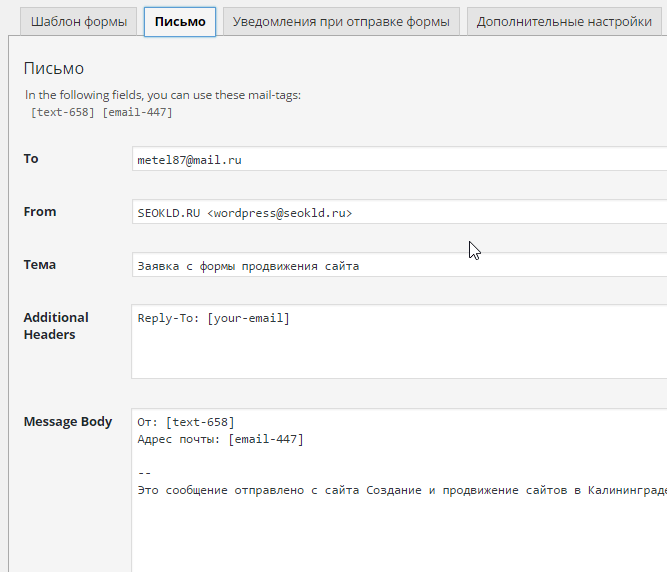
Первое, что увидите, это ваши теги, которые вы добавили, их нам необходим вставить в тело письма, именно они будут подставлять данные, которые вводит пользователь с формы. Думаю, что объяснил доходчиво.
Теперь по полям:
- To (Куда будет отправляться заявка, в моем случае, это мой адрес почты, можно указывать несколько адресов, куда присылать заявки)
- From (Поле Откуда, т.е будет подставляться значение, что заявка идет с моего студийного сайта)
- Тема (Служит для определения, с какой формы приходит заявка, в нашем случае это заявка с формы продвижения сайта).
- Additional Headers (Дополнительные заголовки, их не трогаем, они нужны для корректности отправки формы)
- Message Body (Тело сообщения, здесь вы указываете, От кого пришло письмо и с какого адреса, например: «От: Ивана» «Адрес почты: vasya @ mail . ru »)
- File Attachments (Приложения к файлу, не трогаю)
Теперь нам необходимо настроить уведомления об успешной или неуспешной отправки письма с контактной формы WordPress.
Это будут сообщения, которые будут показываться пользователю в ответ на его действия с формой. По умолчанию они идут на английском языке. Я сделал перевод на русских самых необходимых для вас. Их будет более, чем достаточно, а если нет, то переводчик Гугла вам в помощь. Итак, приступим.

- При успешной отправки сообщения: «Ваше сообщение было отправлено успешно. Спасибо.»
- При некорректной отправке сообщения с формы: «Ошибка при отправке сообщения. Пожалуйста, попробуйте позже или обратитесь к администратору сайта.»
- Ошибка заполнения: «Ошибки заполнения. Пожалуйста, проверьте все поля и отправьте снова.»
- Отправленные данные определены как спам: «Ошибка при отправке сообщения. Пожалуйста, попробуйте позже или обратитесь к администратору сайта.»
- Некоторые условия должны быть приняты: «Пожалуйста, примите условия для продолжения.»
- Некоторые поля должны быть заполнены: «Пожалуйста, заполните обязательное поле.»
- Превышена длина символов в поле: «Указано слишком много данных.»
- Недостаточная длина символов в поле: «Указано слишком мало данных.»
- Неверный формат даты: «Формат даты некорректен.»
- Ранняя дата в минимальном пределе: «Указана слишком ранняя дата.»
- Поздняя дата в максимальном пределе: «Указана слишком поздняя дата.»
- Неудачная загрузка файла: «Не удалось загрузить файл.»
- Неразрешенный тип файлов: «Этот тип файла не разрешен.»
- Загрузка слишком большого файла: «Этот файл слишком большой.»
- Загрузка файла не удалась из-за ошибки PHP: «Отправка файла не удалась. Возникла ошибка.»
- Числовой формат, введенный отправителем, неверен: «Числовой формат некорректен.»
- Число меньше минимального предела: «Это число слишком мало.»
- Число больше максимального предела: «Это число слишком велико.»
- Отправитель не ввел корректный ответ на вопрос: «Вы ввели некорректный ответ.»
- Адрес e-mail, введенный отправителем, неверен: «Некорректный e-mail.»
- URL, введенный отправителем, неверен: «Некорректный URL.»
- Номер телефона, введенный отправителем, неверен: «Некорректный номер телефона.»

Очень хорошо. С настройкой формы мы закончили, теперь необходимо вставить ее на сайт. Для этого по уже известной технологии, зайдем на уже существующую страницу или создадим новую. В своем примере я покажу вам пример существующей формы на странице сайта WordPress.
Так как наша форма собирает заявки на продвижение сайта, то зайдем на аналогичную страницу.
Чтобы вставить нашу контактную форму, нам нужно скопировать, присвоенный ей плагином, шорткод. Он доступен под названием вашей формы.

Копируем и вставляем в нашу страницу, предварительно перейдя в текстовый редактор (не визуальный). Представлено на скриншоте ниже:

Сохраним нашу страницу и посмотрим, что получилось в итоге в браузере:

Супер! Теперь давайте попробуем отправить форму ничего в нее не заполнив. И вот, что мы увидим.

Произошла ошибка отправки с формы, поскольку пользователь не указал нужные данные в полях. Теперь давайте введем корректные данные и посмотрим, что у нас получится в этом случае.
Нажимаем отправить и вот, что пишет наша форма:

Теперь посмотрим, как выглядит наша заявка. Они приходят у меня на мэйловскую почту. Проверим доставку:
Зайдем внутрь, чтобы убедиться в корректности кодировки и всех данных.

Все просто отлично. Форма работает исправно и отправляет данные. Теперь мы можем собирать заявки, которые будут приходить вам когда вы займетесь , если мы говорим про региональное продвижение.
Итак, мы рассказали как сделать контактную форму на WordPress на странице сайта. Сейчас я расскажу как сделать всплывающую адаптивную форму обратной связи с помощью нашего плагина Contact form 7.
Делаем всплывающую адаптивную контактную форму обратной связи на WordPress
Для того, чтобы наша форма стала адаптивной, т.е «резиновой», нам необходимо подключить еще один плагин, а точнее его дополнение к Contact Form 7 – называется он Bootstrap Contact Form 7. Устанавливаем и просто активируем и все – он работает. С ним никаких настроек делать не нужно. Установили и забыли.

На следующем шаге я расскажу, какие изменения нужно внести, чтобы наша форма стала всплывающей и адаптивной. Подобную реализацию я сделал на главной странице своего студийного сайта. Для этого перейдем в шаблон index.php, который находится в разделе «Внешний Вид — Редактор». Мы будем работать только с кодом, вручную.
Наша всплывающая форма будет отображаться в модальном диалоговом окне примерно так:

Чтобы достичь этого результата вам понадобится следующий код, я представлю его полностью в сниппете:
Заказать
< a href = "#" class = "btn btn-primary btn-flat" data - toggle = "modal" data - target = "#modal2" > Заказать< / a > < ! -- Modal -- > < div class = "modal contact-modal fade" tabindex = "-1" id = "modal2" role = "dialog" aria - labelledby = "myModalLabel" aria - hidden = "true" > < div class = "modal-dialog" > < div class = "modal-content" > < div class = "modal-header" > < button type = "button" class = "close" data - dismiss = "modal" > < span aria - hidden = "true" > & times ; < / span > < span class = "sr-only" > Close < / span > < / button > < h4 class = "modal-title black" id = "myModalLabel" > Оставитьзаявку< / h4 > < / div > |
Онлайн форма незаменимый инструмент абсолютно любого сайта. Это самый главный источник связи с посетителями вашего сайта. Формы позволяют собирать обратную связь, проводить опросы, делать email подписки, собирать платежи клиентов и многое другое. Если вы знаете программирование, то без труда можете создать форму для сайта. В остальных случаях есть множество хороших плагинов, которые могут быть легко установлены на сайт и использоваться для создания форм.
stepFORM
stepFORM - WordPress плагин для создания форм любой сложности на базе визуального конструктора. В нем есть встроенная защита от спама, сбор ответов на email и CRM, интеграция с Google Analytics и Яндекс.Метрика, расчет стоимости по формулам, прием оплат на PayPal, Wallet One, Яндекс.Деньги и Яндекс.Касса, использование формы по ссылке в соцсетях и многое другое.

uCalc
uCalc - популярный плагин WordPress для создания форм расчетов различной степени сложности. Плагин отлично подойдет для форм, в которых необходимо не только получать информацию от посетителей сайта, но и производить автоматические расчеты по формулам или принимать оплаты клиентов за продажу товаров или услуг. Плагин подключается в несколько кликов и не требует знаний программирования. Добавление формы расчета происходит при редактировании страницы или публикации.

Contact Form 7
Contact Form 7 - один из самых популярных плагинов для создания форм на WordPress. С помощью этого плагина вы можете очень гибко настраивать содержимое форм и настраивать отправку данных на почту. Формы включают в себя ajax отправку, а также Captcha и Akismet против спама.

WPForms
WPForms позволяет создавать красивые формы обратной связи, формы подписки, формы оплаты и другие формы для вашего сайта в считанные минуты. WPForms будут отлично смотреться на всех устройствах (мобильных, планшетных, портативных и настольных).

Ninja Forms
Ninja Forms помогает создавать онлайн формы для WordPress за считаные минуты с помощью простого перемещения полей формы используя мышь. Для разработчиков можно использовать встроенные хуки, фильтры и пользовательские шаблоны полей, чтобы делать все, что нужно, на любом этапе создания или отправки формы с использованием форм Ninja в качестве основы.

Form Maker
Form Maker создает адаптивные формы для WordPress через простой и понятный интерфейс. Плагин позволяет создавать различные анкеты с любыми полями, вариантами вопросов и ответов. Вам понадобится всего несколько кликов для создания форм и пара минут, чтобы настроить их с помощью доступных тем, стилей и параметров отображения.

Caldera Form
Caldera Form - это бесплатный и мощный плагин для WordPress, который создает адаптивные формы с помощью простого визуального редактора. Плагин имеет множество бесплатных удобных дополнений как для начинающих, так и для веб-разработчиков. Антиспам, AJAX, электронные письма с уведомлениями и отслеживание записей в базе данных включены по умолчанию.

Visual Form Builder
Visual Form Builder - это плагин, который позволяет вам создавать и управлять всеми видами форм для вашего сайта в одном месте. Создание полнофункциональной контактной формы занимает всего несколько минут, и вам не нужно писать ни капли PHP, CSS или HTML.
В этот список вошли самые популярные плагины WordPress для создания онлайн форм. Если вы используете другие интересные плагины, которых нет в данном списке, то пишите в комментариях.




